随着电脑的普及,人们在生活和工作中经常需要使用电脑,有时候客户或朋友发送给自己的文件,是特殊的压缩文件包,双击后无法打开,不知道是怎么回事,也不知道该如何操作才能打开此文件。本期文章就说说“解压RAR文件”的操作方法。

在说解压方法之前,先说说RAR文件是什么类型的文件,其实RAR是一种私有文件格式,依靠这类工具可以对文件压缩、归档、解压等操作,而RAR格式是通过这种方式处理过的文件后缀名。以Windows 系统用户为例,最常见的格式有WinRAR,使用这类工具对文件进行压缩时,就可以生成RAR文件。
所以,如果想要打开或解压RAR类文件,就必须要有专用的“解压缩工具”才可以。因为RAR工具的发明者公开了解码程序的源代码,所以很多软件开发商都开发了适用于RAR文件解压缩的工具。像WINRAR、WinMount、7-Zip等工具,都可以对RAR文件进行解压缩。
接下来我们说说方法,以windows 10系统为例,首先打开电脑的软件商店。如下图:
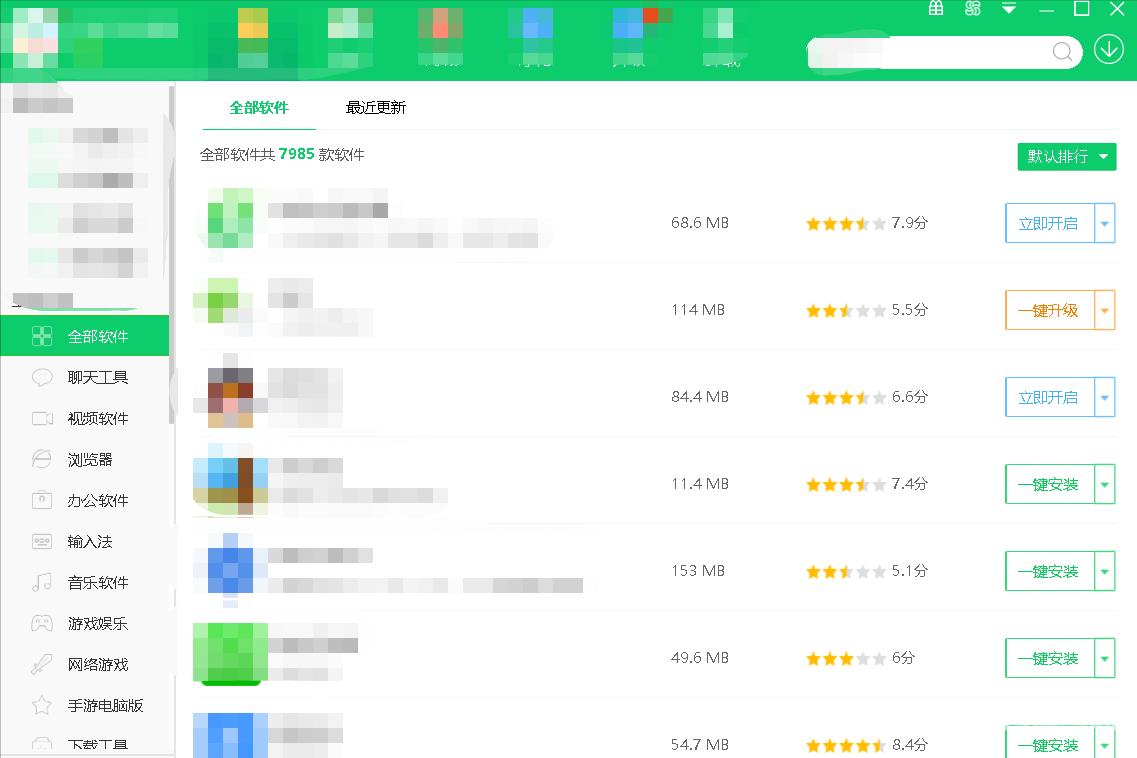
然后在右上角的搜索框内输入“解压缩工具”。如下图:

然后在搜索结果内选择一款“解压缩工具”,然后下载安装,个人建议选择WinRAR工具,该工具的稳定性、性能,要优于其他工具。如下图:

下载安装完成后,直接关闭该软件商店,然后我们找到之前保存的RAR格式文件。如下图:

此时我们会发现,RAR格式的文件变了个样子,不再是无法显示的窗台,而是变成了一个扎着皮带的几本书。然后使用鼠标右键单击RAR格式文件,在弹出的菜单选择“解压到当前文件夹”。如下图:
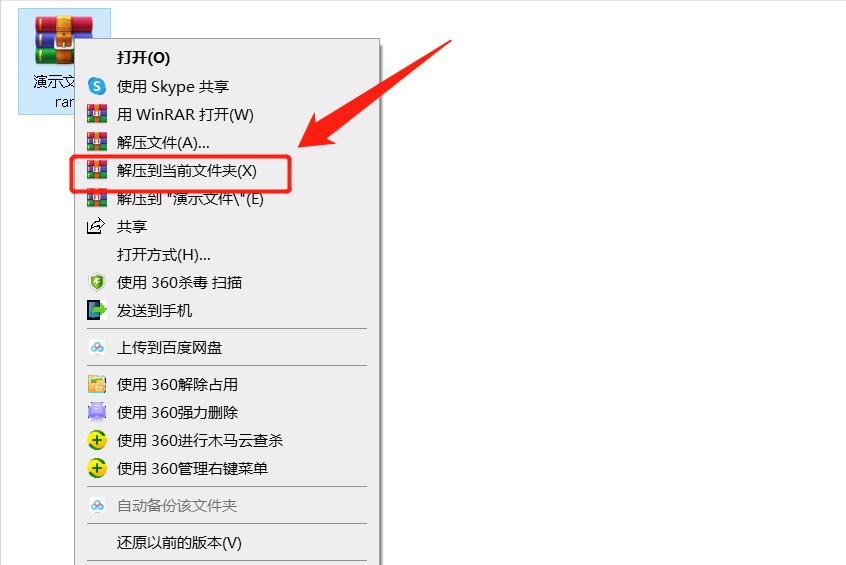
这样就把RAR格式文件内储存的文件“释放”出来。如下图:
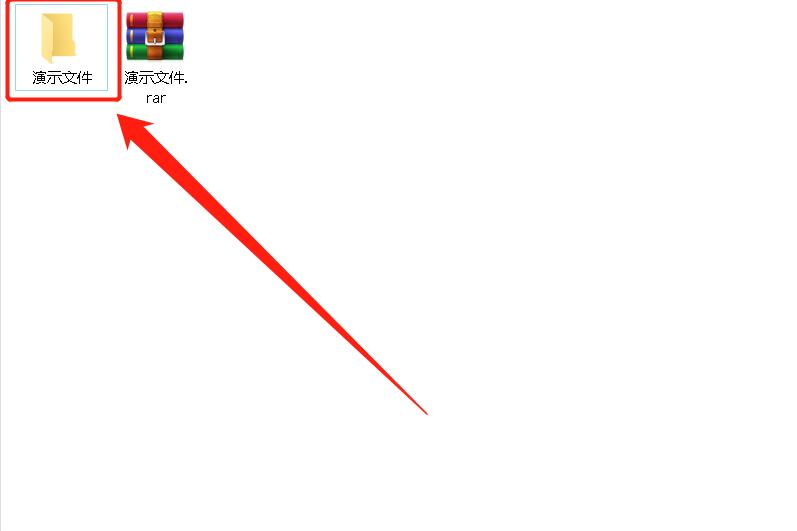
另外,如果不想解压此文件,也是可以使用鼠标左键双击RAR格式文件,直接查看压缩文件包内的内容,根据自己的需求解压其中的某一个文件。
